PS创意制作奶牛文字
来源:网络收集 点击: 时间:2024-04-16首先我们找个张素材图,先打开背景素材。
 2/13
2/13选择窗口菜单中的通道面板,单击创建新通道按钮,创建一个Alpha 1通道,选择横排文字工具,打开文字菜单中的字符面板,设置字体和字号,颜色为白色,在画面中单击并输入文字,然后按Ctrl+D取消选择
 3/13
3/13将Alpha 1通道拖拽到底部的创建新通道按钮上复制,得到Alpha 1拷贝通道,按下Ctrl+K打开首选项对话框,单击左侧的增效工具选项,勾选显示滤镜库的所有组和名称选项,执行滤镜,艺术效果,塑料包装命令,高光强度设置为8,细节设置为9,平滑度设置为15
 4/13
4/13按住Ctrl键单击Alpha 1拷贝通道的缩览图,载入该通道选区,再单击RGB回到图层面板,显示彩色图像
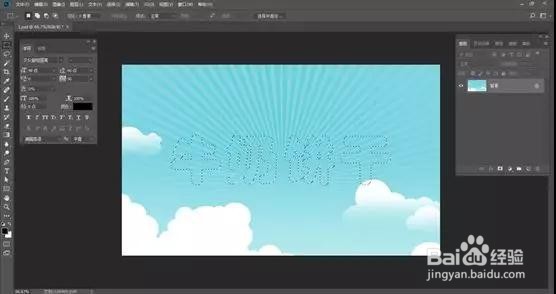 5/13
5/13单击图层面板底部的创建新图层按钮,创建一个新图层,给文字选区填充白色,按Ctrl+D快捷键取消选择
 6/13
6/13按住Ctrl键单击Alpha 1通道缩览图,载入该通道中的选区,执行选择,修改,扩展命令,扩展量为10个像素
 7/13
7/13回到图层面板,单击图层面板底部的添加图层蒙版,基于选区创建蒙版
 8/13
8/13双击打开混合选项对话框,在左侧列表中选择斜面浮雕和投影,添加这两项效果

 9/13
9/13新建图层,将前景色设置为黑色,选择椭圆形状工具,在工具栏设置形状,填充为黑色,无描边,按住Shift键在图中绘制几个圆形
 10/13
10/13执行滤镜,扭曲,波浪命令
 11/13
11/13左手按住按住Alt键,右手鼠标光标放在图层1和2之间,等向下的箭头出现时就单击创建剪贴蒙版,或者选中图层2单击右键也可以创建剪贴蒙版
 12/13
12/13置入热汽球素材,并按Ctrl+T自由变换调整大小,移动到合适的位置
 13/13
13/13最终效果
 注意事项
注意事项注意执行滤镜里面波浪命令的数值一定要调好
版权声明:
1、本文系转载,版权归原作者所有,旨在传递信息,不代表看本站的观点和立场。
2、本站仅提供信息发布平台,不承担相关法律责任。
3、若侵犯您的版权或隐私,请联系本站管理员删除。
4、文章链接:http://www.1haoku.cn/art_524030.html
 订阅
订阅